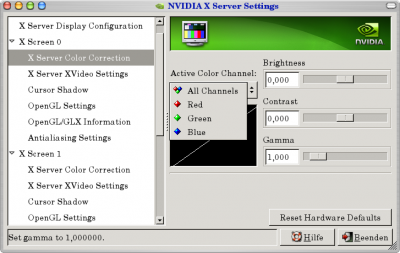NVIDIA-Wikibook/Besonderheiten nvidia: Unterschied zwischen den Versionen
K (→Farbkorrektur) |
K (→Temperaturüberwachung) |
||
| Zeile 29: | Zeile 29: | ||
[[Bild:Nvidia-settings-Farbkorrektur.png|400px|right|nvidia-settings Farbkorrekturdialog]] | [[Bild:Nvidia-settings-Farbkorrektur.png|400px|right|nvidia-settings Farbkorrekturdialog]] | ||
Die Farb- und Gammawerte des jeweiligen X-Servers( je nachdem ob man 1 Monitor oder mehrere Monitore oder mehrere Monitore mit getrennten X-Servern oder das Ganze auch noch mit mehreren GPUs nutzt) können recht bequem auch mit dem nvidia-settings Tool eingestellt werden. | Die Farb- und Gammawerte des jeweiligen X-Servers( je nachdem ob man 1 Monitor oder mehrere Monitore oder mehrere Monitore mit getrennten X-Servern oder das Ganze auch noch mit mehreren GPUs nutzt) können recht bequem auch mit dem nvidia-settings Tool eingestellt werden. | ||
| + | |||
| + | |||
| + | |||
===Temperaturüberwachung=== | ===Temperaturüberwachung=== | ||
| + | [[Bild:Nvidia-settings-Temperaturüberwachung.png|400px|right|nvidia-settings Menüpunkt zur Temperaturüberwachung]] | ||
| + | Zur Temperaturüberwachung der GPU/GPUs ist nvidia-settings auch recht komfortabel und es zeigt die Werte pro GPU an. | ||
| + | |||
| + | |||
| + | |||
| + | |||
| + | |||
| + | |||
| + | |||
| + | |||
| + | |||
| + | |||
| + | |||
| + | |||
| + | |||
{{NVIDIA Navigation}} | {{NVIDIA Navigation}} | ||
Version vom 4. Mai 2007, 18:32 Uhr
| NVIDIA: Intro - Installation - Konfiguration - 3D Desktops - Troubleshooting - Hintergrundwissen - Schlusswort |
NVIDIA-Wikibook/Besonderheiten nvidia
| Achtung dieser Artikel ist noch in Arbeit und dient vorläufig nur als Vorlage. Dieser Beitrag zu Linux oder der Abschnitt ist in Bearbeitung. Weitere Informationen findest du hier. Der Ersteller arbeitet an dem Beitrag oder Abschnitt und entsorgt den Wartungsbaustein spätestens 3 Tage nach der letzten Bearbeitung. Änderungen außer Rechtschreibkorrekturen ohne Absprache mit dem Urspungsautor sind möglichst zu vermeiden, solange dieser Baustein noch innerhalb der genannten Frist aktiviert ist. |
Inhaltsverzeichnis
Besondere Optionen des nvidia-Treibers
SLI
Wenn man nun in Besitz eines SLI-Systems mit 2 SLI-fähigen Grafikkarten ist oder gar in Besitz zweier GeForce 7950 GTX, mit denen Quad-SLI-Systeme realisierbar sind, will man das natürlich auch ausnutzen. Leider hat Sax2 bis dato keinen Zugang zu der dazu notwendigen Option im Expertenmenü des NVIDIA-Treibers. Das ist nicht weiter schlimm, denn NVIDIA liefert selbst ein Tool mit, mit dem man seinen X-Server umkonfigurieren kann. Dieses Tool nennt sich nvidia-xconfig und dient zum aktivieren oder deaktivieren bzw. einstellen der erweiterten Optionen des NVIDIA-Treibers. Um nun also den SLI-Modus zu aktivieren, reicht die Eingabe von
nvidia-xconfig --sli=Auto
aus und man hat damit den automatischen Erkennungsmodus für SLI aktiviert, in dem automatisch erkannt wird, welche SLI-Variante gerade günstig zu nutzen ist. Man kann natürlich auch einen expliziten SLI-Modus setzen. Die gültigen Parameter, die anstelle von Auto dann setzbar wären, sind AFR, SFR, und SLIAA. Auto ist jedoch die meist passende Wahl, die zudem das gelegentliche umkonfigurieren erspart.
Multi-GPU Mode
Der Multi-GPU Mode wird äquivalent zum SLI-Mode anktiviert, nämlich per
nvidia-xconfig --multigpu=Auto
wobei per
nvidia-xconfig --enable-all-gpus
pro GPU ein eigener X-Server initialisiert werden kann sofern man weder TwinView noch Xinerama nutzen will sondern den Vorteil der unabhängigen X-Server (bei dem auch separate Eingabegeräte wie Tastaturen oder Mäuse möglich sind) nutzen will. Vollbildmodus bei Videowiedergabe auf einen Bildschirm begrenzt oder bei OpenGL Games wären zum Beispiel eben solche Vorteile von einzelnen X-Servern, da bei Xinerama Nutzung zum Beispiel keine separaten Eingabegeräte pro Bildschirm einrichtbar sind oder bei Vollbilddarstellungen dieser eben im Normalfall dann auf alle Bildschirme zugleich aufgezogen würde statt nur auf einen (was bei Games z.B. recht unpraktisch sein kann und in TV-Bildern auch recht störend sein dürfte aufgrund der Bildschirmränder die dann mitten im Bild wären).Der Nachteil dieser Lösung ist allerdings, dass Fenster nicht mehr von einem auf den anderen Bildschirm einfach per Mausklick verschoben werden können.
TwinView
Xinerama
getrennte X-Server
TV Out
Farbkorrektur
Die Farb- und Gammawerte des jeweiligen X-Servers( je nachdem ob man 1 Monitor oder mehrere Monitore oder mehrere Monitore mit getrennten X-Servern oder das Ganze auch noch mit mehreren GPUs nutzt) können recht bequem auch mit dem nvidia-settings Tool eingestellt werden.
Temperaturüberwachung
Zur Temperaturüberwachung der GPU/GPUs ist nvidia-settings auch recht komfortabel und es zeigt die Werte pro GPU an.
| NVIDIA: Intro - Installation - Konfiguration - 3D Desktops - Troubleshooting - Hintergrundwissen - Schlusswort |